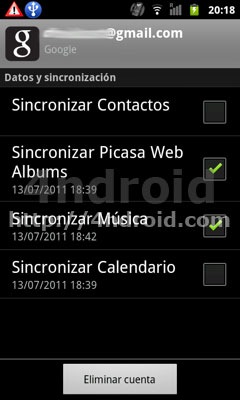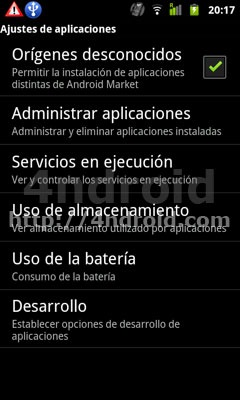Cambiar de cuenta de Google Music en tu móvil
Ya hemos publicado varios artículos relacionados con Google Music, desde cómo conseguir una invitación a como sincronizar la música con la nube.
Hoy os vamos enseñar un truco para poder modificar la cuenta que tenéis activa en Google Music para poner otra cuenta distinta a la principal de vuestro dispositivo.
En primer lugar debemos aclarar que en función de la rom que tenga vuestro aparato habrá que hacer más o menos cosas, hay dispositivos en los que es muy fácil y en otros cuesta un poco más pero nada del otro mundo.
Os dejamos un vídeo donde se explica todo el proceso aunque os lo ponemos por escrito para que veáis los pasos.
En las primeras versiones de la aplicación, si tu cuenta no tenía una invitación activada, simplemente funcionaba como si fuese un reproductor de música al uso, no nos permitía hacer ninguna modificación. Ya en la tercera versión de la Beta, que os dejamos lista para descargar al final del post, tenéis la posibilidad de elegir con qué cuenta queréis sincronizar. Pero en el caso de que hayáis marcado una y ahora queráis usar otra distinta, hay que hacer una serie de pasos.
1º En primer lugar, e independientemente de vuestro dispositivo, debéis añadir esa cuenta de Gmail para que la aplicación pueda mostrarla. Se han dado casos en los que debemos tener activa la sincronización de esa cuenta, al menos marcad la opción de Gmail aunque dejéis sin marcar contactos, calendario…
2º Una vez que hemos hecho eso debemos ir a “aplicaciones” buscamos la aplicación Música que se corresponda con Google Music y le damos a “borrar datos”.
3º Vamos ahora a la aplicación Google Music y puede ser que ya podamos hacer el cambio. Si le damos a opciones y nos deja elegir opciones y nuestra cuenta… ya está, elegimos la correcta y asunto terminado.
Pero claro, no todos los casos son así de fáciles, hemos encontrado casos en los que esa cuenta secundaria no aparece por mucho que la introduzcamos y borremos los datos de la aplicación. Para esto tenemos un plan B, hemos encontrado una solución que ha funcionado en todos los casos probados.
Debemos hacer lo mismo hasta borrar los datos de la aplicación Google Music, es decir, los pasos 1º y 2º no cambian.
3º Ahora debemos ir a “sincronización y cuentas” en el menú ajustes, entrar en la cuenta principal de Gmail (la que introdujimos al activar nuestro móvil y la que está activa en Google Music) y desactivamos todas las casillas de sincronización, tanto Gmail como contactos, calendario, Picassa, GReader… todo lo que nos aparezca.
4º Comprobamos que en la cuenta secundaria está marcada al menos la opción de sincronizar Gmail.
5º Comprobamos en “Aplicaciones” que los datos de Google Music están borrados.
6º Usando un gestor de tareas o un taskiller “matamos” el proceso Google Music.
7º Vamos a la Google Music y le damos a opciones, ahora debería darnos la opción de elegir esa segunda cuenta, es más, hay casos en los que la primera cuenta (la predeterminada) no sale.
8º Configuramos la aplicación a nuestro gusto y ya podemos volver a configurar la sincronización de la cuenta principal a nuestro gusto.
Descargar Google Music Beta 3